- Узроци заглављивања
- Како уклонити заглављени лист
- Нијансе екстракције у различитим штампачима
- Основе исправног рада
Помозите развоју веб локације, дељење чланка са пријатељима!
Морате хитно да одштампате важан документ, а на екрану се појављује непријатан натпис: папир је заглављен или индикатор на предњој страни штампача трепери црвено, што вас обавештава о грешци. Уређај је заглавио странице, дошло до судара, а рад се заустављао. Шта треба да урадим ако је папир заглављен у штампачу, како га уклоните уредно и без оштећења? Покушаћемо да разумемо ово питање и сазнају како да решите проблем заглављивања папира у штампачу.
Узроци заглављивања
Зашто овај неуспех? Заправо, постоји много разлога зашто се лист папира може задржати у штампачу. Ако унапред знате о могућим проблемима са канцеларијском опремом, већина њих се лако може избећи.
- Папир лошег квалитета је, можда, један од најчешћих разлога. Ако сте купили јефтини папир, користите старе, претходно коришћене листове, а затим припремите за могуће последице. Производи лошег квалитета могу се лако оштетити и "јести" помоћу опреме за штампање.
- Оштећења страница на папиру : црне ивице, сузе, кривине веома често доводе до механизма за емитовање уређаја за штампање који их жвакује.

- Висок папир за влагу . Ако је папир неправилно ускладиштен (на влажном положају, на локацији високе влажности), или сте нешто просули, будите опрезни: листови се могу држати заједно и евентуално заглавити.
- Напротив, претерано сувоће папира . Због статичког стреса, листови лако се електрифицирају и почињу да се држе једни других.
- Веома танак или дебљи папир, неодговарајући стандард, који захтева штампач одређеног бренда. Пре употребе штампача, проверите информације које листове густине може примити.
- Страни предмети унутра . Понекад најмањи канцеларијски отпад (клипови, капице, спајалице, олово оловке, прашина итд.) Могу се наћи у унутрашњости технике, али ће прије или касније довести до кршења у раду.
- Природно хабање ротирајућих ваљака, њихово механичко оштећење и друга кршења правила рада са штампачем.

Како уклонити заглављени лист
Ако се проблем у штампачу и даље јавља, и драгоцене странице зазхевало, нудимо корак по корак упутства за отклањање проблема.
- Прво морате да одвојите уређај за штампање из извора напајања . Могуће је да приликом уклањања папира морате отворити унутрашњу структуру уређаја - на пример, проверите ваљке за увлачење папира. Ако штампач остаје повезан са мрежом, постоји значајан ризик од струјног удара, а боље је да се не шалите електричном енергијом.

- Откажите све послове у реду за штампање.
- Неки модели канцеларијске опреме, као што су Цанон, Ксерок 3010 и Ласерјет 6Л, након искључивања из извора напајања, одмах стављају папир у тачку за пријем. Ако се то не деси, покушајте да поново укључите и поново укључите уређај.
- Често штампачи немају функцију описану у претходном параграфу (на примјер, ХП машинама). Затим је неопходно нагињати поклопац, који покрива приступ унутрашњости уређаја за штампање. Процијените колико дубоко је заглављени лист.

- Ако се велики део листа налази на самом почетку ваљка за увлачење папира, онда је препоручљиво извлачити га према кретању ротирајућих ваљака . Лагано ухватите лист оба ивица и полако га извуците из штампача.
- Чини се да је папир заглављен већ када изађете из штампања. У овом случају морат ћемо повући лист у смјеру покрета ваљака. На ласерским штампачима пре тога потребно је набавити кертриџ, јер омета приступ механизму за пресовање.

- Након што извадите папир, уверите се да није срушио, а комад листова није остао унутра. Поново повезујемо уређај за штампање на напајање, прегледајте индикаторе за укључивање и спремност. Они се обично налазе на предњој страни штампача. Ако светло трепери црвено и проблем остаје и даље, покушајте да извадите и поново инсталирате кертриџ.
- Ако је папир оштећен током процеса екстракције, пажљиво проверите ротирајуће ваљке. Да бисте то урадили, пажљиво, полако раздвојите штампач, испоручујући уклонљиве елементе и кертриџ са мастилом. Обезбедите себи добро осветљење када прегледате унутрашњост уређаја. Пронађите остатак папира и нежно, уземљите ивицу и уклоните га. Не заборавите да ротирате ваљчицу.

Нијансе екстракције у различитим штампачима
Не заборавите да различити типови штампача имају различите начине за решавање проблема.
Инкјет
Дизајн инкјет штампача је дизајниран тако да није могуће одмах приступити ротирајућим ваљцима - сигурно их покрива кертриџ. Пре рада, морате искључити штампач из напајања. Немојте растављати штампач сами, ако сте неискусни и не познајете своје унутрашње механизме. Ово је посебно тачно када папир није у потпуности уклоњен, а део листа је "жвакао" уређај.
У таквој ситуацији упутите квалификованим стручњацима сервисног центра да реше проблем.

Међутим, неки произвођачи олакшавају рад своје опреме. На пример, ХП-ови модели инкјет типа развили су посебан сензор траке енкодера . Одређује положај колица на почетку и завршетку печата. Ако се заглави папир и процес штампања зауставља, проверите да ли је сензор ОК. Можда је запушен или оштећен, што доводи до тога да штампач није у могућности да заврши штампање. Да би се операција наставила, обришите сензор траке енкодера крзном навлаженом алкохолом. Прво треба уклонити заглављени лист папира.
Ласер
Горе наведена упутства о томе како уклонити папир такође су релевантна за ласерске штампаче. Овде је све много једноставније: ласерски штампачи, за разлику од инкјет штампача, не морају бити искључени из напајања и поново укључени. Најважније - не повлачите страницу оштро, кретен, у супротном може срушити. Модерни модели ласерских штампача (на пример, Епсон, Бротхер итд.) Прате детаљно упутство које описује како да реши овај проблем за одређени модел. Такође можете подесити поставке папира за учитавање.

Наставак штампања
Ако сте успели да повучете заглављени лист, покушајте поново да искључите штампач након такозваног " рестартовања ". Највероватније ће штампач наставити са штампањем од тренутка када се џем појавио. Страна ће се поново штампати, а затим ће се процес штампања наставити без икаквих потешкоћа. Поново проверите да ли су све странице штампане.
Ако штампач не настави да ради након поновног покретања, поново покрените штампање тако што ћете изабрати неопходна подешавања.
Основе исправног рада
Како избјећи појаву таквих ситуација? Потребно је правилно учитати папир на уређају.
- Покушајте да не штампате мекане, оштетјене, лошег квалитета папира, као и оне који су већ коришћени.
- Немојте стављати превише или, премда, премало папира.
- Немојте заглавити унутрашњост уређаја са странама са металним предметима, на пример, клиповима и спајалицама.
- Користите листове оптималне дебљине, формату и квалитету, зависно од модела вашег штампача.
- Немојте послати превише густи штанд за штампање.
- Пре него што учитате папир, померите се кроз стацк, проверите удубљења, сузе и стране делове. Такође помаже у избјегавању ефекта " електрификације " и магнетизације.
- Глатко уметните листове тако да избегавате крпање послужавника.
- Уколико се заглављени папири јављају редовно, саветујемо вам да однесете уређај у сервисни центар и сазнате за узрок оштећења.
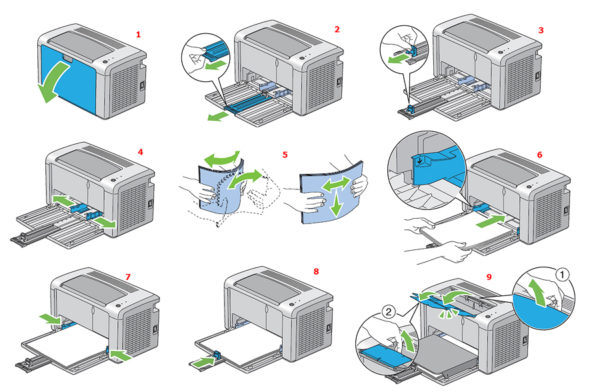
Како исправно учитати папир у штампачу
Када је папир заглављен у штампачу, постаје непријатно за нас - ако нагли квар у потпуности заустави уређај за штампање? У ствари, све није толико страшно - сада можете пронаћи детаљан водич за скоро сваки модел штампача, шта треба учинити у случају оштећења. И даље морате пажљиво пратити приложена упутства, пратити основна правила рада са канцеларијском опремом и користити папир прихватљивог квалитета, а онда ваше штампање неће ометати.